Comment fusionner des fichiers .srt (sous-titres) avec un fichier .mp4 ?
Les fichiers SRT font aujourd'hui partie intégrante des vidéos pour de nombreuses raisons, telles que l'augmentation de la portée des vidéos sur un marché plus large et mondial, l'expansion des activités, l'intégration des vidéos, etc. Ainsi, si vous avez des vidéos MP4 sans sous-titres, vous pouvez ajouter et fusionner des fichiers SRT à l'aide de différentes solutions pratiques. De plus, il arrive que les fichiers de sous-titres intégrés ne fonctionnent pas avec vos lecteurs et appareils, d'où la nécessité d'ajouter des SRT externes. Ainsi, pour vous aider à réaliser le processus sans problème, nous avons établi une liste des meilleurs moyens de fusionner SRT avec MP4 dans les parties suivantes.
Partie 1 : 4 méthodes hors ligne pour combiner SRT et MP4
Pour combiner des fichiers SRT avec des fichiers MP4, plusieurs logiciels et programmes hors ligne sont disponibles. Ces outils doivent être téléchargés et installés sur votre système local, après quoi ils sont prêts à accomplir la tâche. Vous trouverez ci-dessous les 4 principales solutions hors ligne :
Wondershare UniConverter
Wondershare est l'une des boîtes à outils vidéo les mieux cotées qui prend en charge un large éventail de fonctions, y compris la fusion de SRT avec MP4. Grâce à cet outil fonctionnant sous Windows et Mac, vous pouvez ajouter les sous-titres locaux et les créer ou les rechercher en ligne. L'option d'édition des sous-titres est également disponible. Le traitement est extrêmement rapide et le programme vous permet également de convertir, télécharger, enregistrer, compresser, graver des DVD et d'exécuter une multitude d'autres fonctions sans perte de qualité.
Caractéristiques principales :
- Ajouter et fusionner des SRT et MP4 fichiers
- Un large éventail de formats pris en charge
- Ajouter des fichiers SRT locaux et en créer de nouveaux pour la recherche en ligne
- Les fonctions supplémentaires comprennent la conversion vidéo, le téléchargement, l'enregistrement, l'édition, la compression, etc.
- Compatible avec
- Système Windows et Mac
Comment fusionner des fichiers SRT avec des fichiers MP4 à l'aide de Wondershare UniConverter
Étape 1. Ouvrir l'éditeur de sous-titres Wondershare
Lancez le logiciel installé sur votre système et, dans la section Boîte à outils, cliquez sur l'option Éditeur de sous-titres.
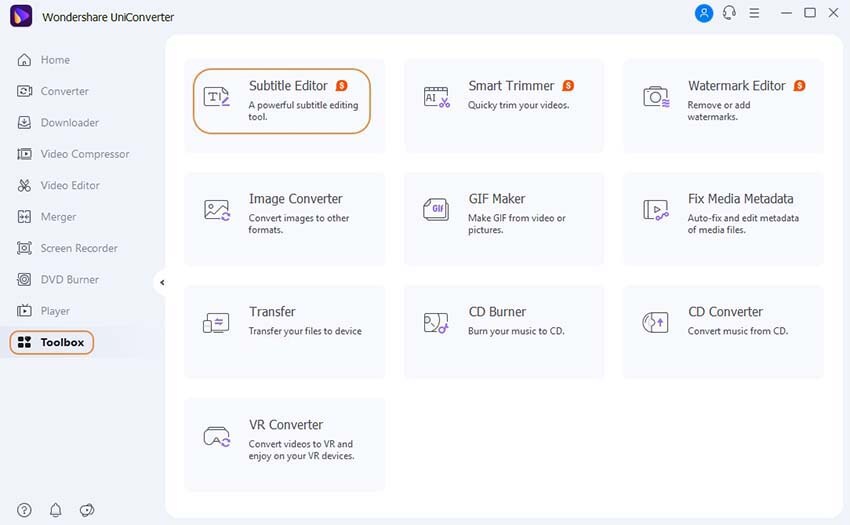
Étape 2. Ajouter la vidéo
Ensuite, vous devez ajouter la vidéo à laquelle le fichier de sous-titres doit être ajouté et fusionné. Dans la fenêtre contextuelle, cliquez sur le bouton Ajouter une vidéo dans le coin supérieur gauche ou appuyez sur le signe + central pour parcourir et importer la vidéo.
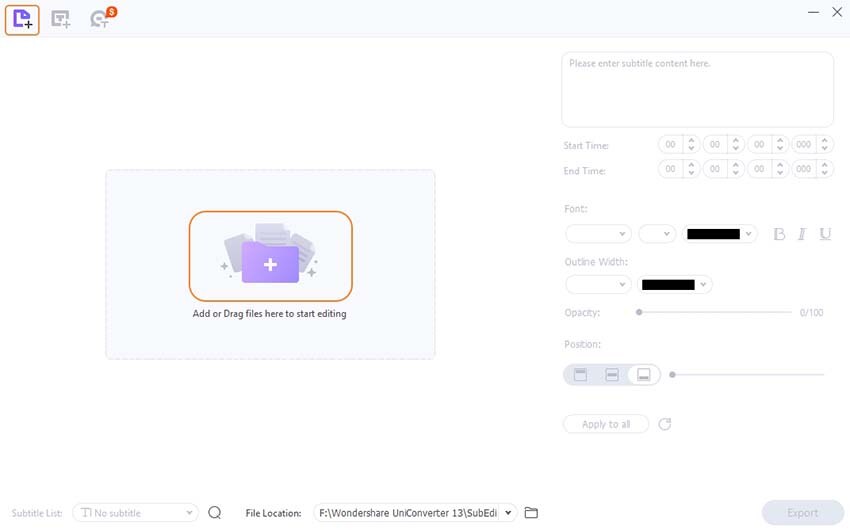
Étape 3. Ajouter un SRT (sous-titre) à la vidéo
Le fichier ajouté apparaîtra sur l'interface, sous laquelle 3 options apparaissent - nouveau, Importer, Générateur automatique de sous-titres. Pour créer et ajouter un nouveau fichier SRT personnalisé, vous devez cliquer sur la première nouvelle option.
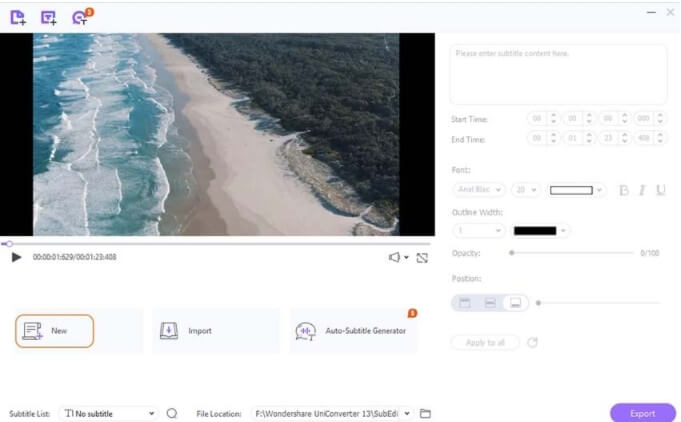
La sélection de la vidéo pour les 3 premières secondes sera maintenant affichée par le logiciel. Dans la partie droite, entrez le contenu personnalisé souhaité pour le sous-titre que vous voulez ajouter pour ces 3 secondes.
Étape 4. Editer le fichier de sous-titres
Wondershare permet d'éditer les sous-titres de différentes manières, selon les besoins. Consultez les options ci-dessous :
- Le logiciel sélectionne par défaut 3 secondes pour le sous-titre. Si vous souhaitez modifier cette heure, choisissez l'heure de début et l'heure de fin souhaitées.
- Le contenu du sous-titre peut être personnalisé en choisissant sa police, sa taille, sa couleur et des options telles que Gras, Italique et Souligné, qui sont présentes sur le côté droit du panneau.
- Dans la section Largeur du contour, vous pouvez choisir la largeur du contour et la couleur à partir de leurs options déroulantes.
- L'opacité du contenu des sous-titres peut être sélectionnée en faisant glisser la barre selon les besoins. En augmentant l'opacité, vous augmentez la visibilité du sous-titre.
- Vous pouvez utiliser l'onglet Position pour sélectionner l'emplacement du sous-titre, qui peut être en haut, au milieu ou en bas de la vidéo. Pour sélectionner une position plus précise, vous pouvez faire glisser la barre.
- Pour utiliser les paramètres sélectionnés pour tous les sous-titres, cliquez sur Appliquer à tous. Pour réinitialiser toutes les modifications, cliquez sur l'icône de réinitialisation.
Étape 5. Ajouter des sous-titres
Après avoir ajouté le premier sous-titre, vous pouvez en ajouter d'autres en cliquant sur le signe T+. Là encore, par défaut, le sous-titre est sélectionné pendant 3 secondes.
De même, vous pouvez ajouter autant de sous-titres que nécessaire.
Pour supprimer l'un des sous-titres ajoutés, cliquez sur l'icône Supprimer située à côté.
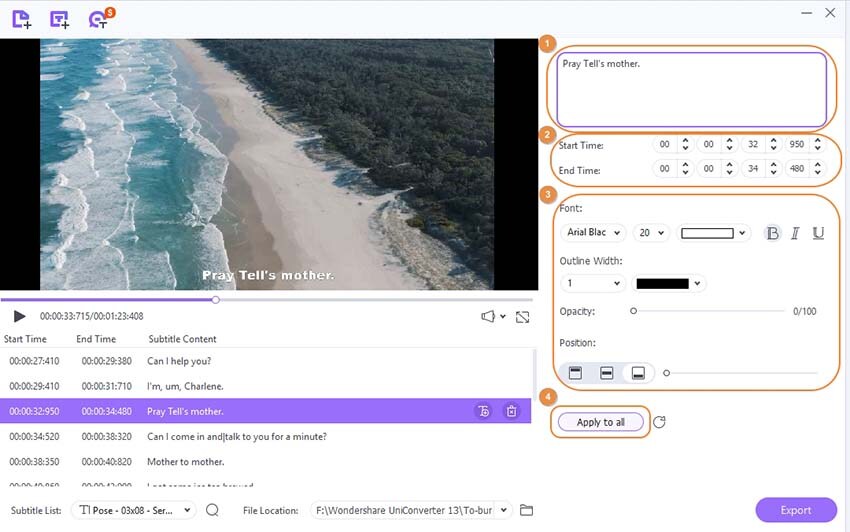
Étape 6. Enregistrer les sous-titres
Une fois que tous les sous-titres ont été ajoutés à la vidéo, le type de sous-titres ajoutés apparaît sous l'onglet Liste des sous-titres. Ensuite, dans le champ Emplacement du fichier, sélectionnez le dossier sur le bureau dans lequel vous souhaitez enregistrer le fichier traité. En cliquant sur le bouton Exporter, vous lancez le processus d'ajout de sous-titres à la vidéo.
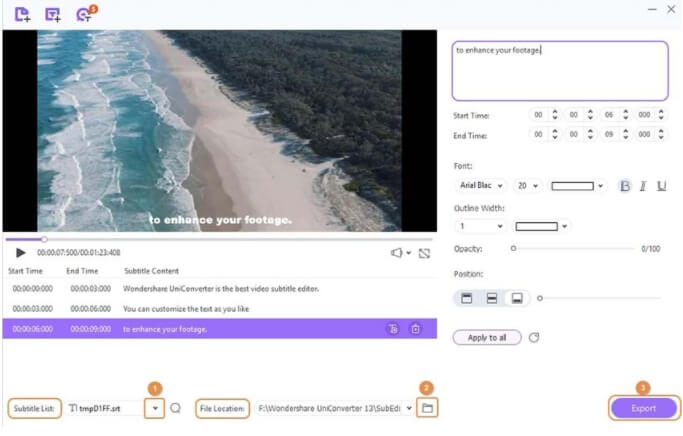
Handbrake
Bien que Handbrake soit un outil de conversion vidéo prenant en charge un large éventail de formats, il offre une liste de fonctionnalités supplémentaires, notamment la fusion de SRT en MP4. Ce logiciel libre et gratuit est compatible avec les systèmes Windows, Mac et Linux. Le logiciel permet d'ajouter des sous-titres, des sous-titres codés et des sous-titres étrangers aux vidéos souhaitées.
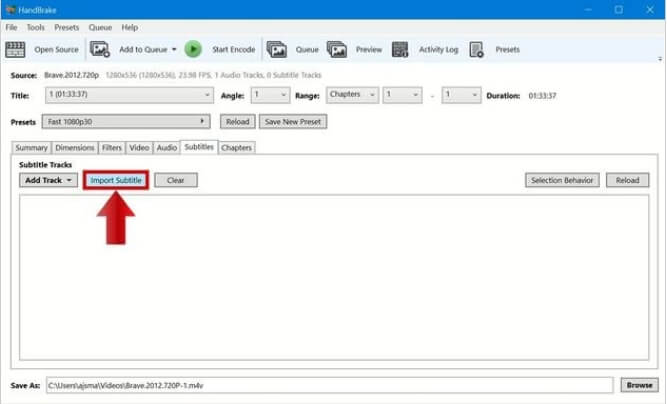
Comment combiner SRT et MP4 avec Handbrake
Étape 1. Téléchargez, installez et lancez le logiciel Handbrake sur votre système.
Étape 2. Cliquez sur le bouton Source dans le coin supérieur gauche pour parcourir et ouvrir la vidéo souhaitée à laquelle des sous-titres sont ajoutés.
Étape 3. Choisissez l'onglet Sous-titres et cliquez sur le bouton Importer SRT. Ensuite, cliquez sur le bouton Parcourir dans le coin inférieur droit pour rechercher et ajouter le fichier de sous-titres.
Étape 4. Ensuite, vous devez cocher l'option Graver dans et sélectionner le bouton Parcourir pour choisir l'emplacement d'enregistrement de la vidéo traitée.
Étape 5. Enfin, cliquez sur Start Encode dans la barre d'outils pour que le logiciel démarre le processus d'encodage.
VLC
VLC est un lecteur multimédia gratuit et libre, largement utilisé, qui permet de lire presque tous les types de fichiers, les DVD, les CD, les VCD et les protocoles de diffusion en continu. En tant que lecteur multiplateforme, le programme peut fonctionner sur tous les systèmes. Outre la lecture vidéo, vous pouvez utiliser le logiciel pour plusieurs autres tâches d'édition vidéo, y compris la fusion de SRT en MP4. Grâce à lui, les fichiers SRT peuvent être ajoutés aux formats MP4, MKV et autres formats populaires.
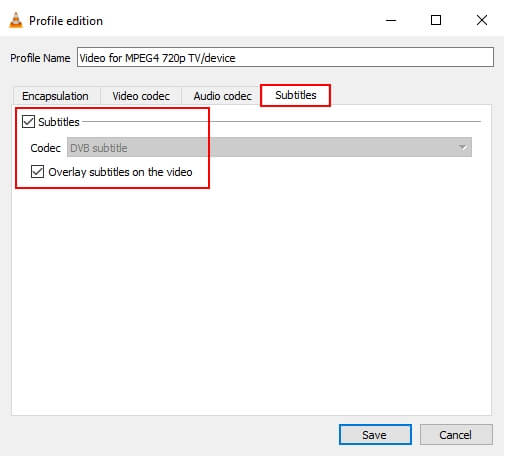
Comment fusionner MP4 et SRT avec VLC
Avant de commencer le processus, assurez-vous que le fichier de sous-titres (SRT) et le fichier vidéo se trouvent au même endroit et ont des noms identiques.
Étape 1. Ouvrez le lecteur VLC Media Player installé et, dans le menu principal, sélectionnez Media > Stream.
Étape 2. Une nouvelle fenêtre pop-up Open Media s'ouvre, dans laquelle vous pouvez cliquer sur le bouton Add pour parcourir et ajouter le fichier vidéo local. Plusieurs fichiers peuvent être ajoutés ici. Assurez-vous que la case située à côté de Utiliser un fichier de sous-titres n'est pas cochée.
Étape 3. Une fois le fichier ajouté, cliquez à nouveau sur le bouton Stream en bas, et dans la fenêtre Stream Output, cliquez sur le bouton Next.
Étape 4. Une nouvelle fenêtre de configuration de la destination s'ouvre, dans laquelle vous pouvez cliquer sur le bouton Parcourir pour choisir l'emplacement où enregistrer le fichier traité.
Étape 5. Dans la fenêtre Configuration de la destination, après avoir ajouté l'emplacement du fichier, cliquez sur le bouton Suivant.
Étape 6. Une fenêtre d'options de transcodage s'ouvre alors. Assurez-vous que la case Activer le transcodage est cochée. Dans la section Profil, choisissez l'option Vidéo pour MPEG4 720p TV/Périphérique ou Vidéo pour MPEG4 1080p TV/Périphérique en fonction de la résolution vidéo d'origine. Cliquez sur l'icône de l'outil à côté de l'option de sélection du profil.
Étape 7. Une fenêtre d'édition de profil s'ouvre. Cliquez sur l'onglet Codec vidéo et assurez-vous que l'option Vidéo est cochée. L'option Conserver la piste vidéo d'origine n'est pas cochée.
Étape 8. Ensuite, cliquez sur l'onglet Codec audio et assurez-vous que l'option Audio et l'option Conserver la piste audio d'origine sont cochées.
Étape 9. Cliquez ensuite sur l'onglet Sous-titres. Assurez-vous que les cases Sous-titres et Incrustation des sous-titres sur la vidéo sont cochées. Choisissez les sous-titres du DVD dans l'option Sous-titres. Cliquez sur le bouton Enregistrer en bas de page.
Étape 10. Cliquez ensuite sur le bouton Suivant, puis sur le bouton Flux.
Étape 11. Enfin, VLC commence à ajouter les sous-titres au fichier vidéo. Le bas de l'interface indique l'état d'avancement du traitement. Une fois le processus terminé, le fichier peut être vérifié à partir de l'emplacement sélectionné.
Supplémentaire: Lors de l'utilisation de VLC Media Player pour les sous-titres, de nombreux utilisateurs ont d'autres questions. Voici les problèmes les plus courants et leurs solutions :
- Comment fusionner définitivement les sous-titres dans VLC ?
Lorsque vous souhaitez ajouter et fusionner de manière permanente les sous-titres à des fichiers MP4 ou à d'autres fichiers vidéo, le processus est appelé "hardcode". Les étapes mentionnées ci-dessus pour joindre les sous-titres à l'aide de VLC codent en dur les fichiers SRT à la vidéo, ce qui signifie qu'ils sont ajoutés de manière permanente.
- VLC peut-il extraire des sous-titres ?
Si vous souhaitez supprimer ou extraire les sous-titres à l'aide du lecteur VLC, il existe une option permettant de désactiver la piste des sous-titres. Vous pouvez donc ne pas extraire les fichiers de sous-titres, mais choisir de ne pas les voir.
WinX HD Video Converter
Il s'agit d'un autre logiciel riche en fonctionnalités pour les systèmes Windows et Mac qui prend en charge un large éventail de fonctions telles que la conversion vidéo, l'édition, la fusion SRT, etc. Le logiciel permet d'ajouter les fichiers de sous-titres SRT, ASS et SSA aux vidéos MP4 sans réencodage. Le processus est rapide et il n'y a pas de perte de qualité vidéo. En plus de MP4, vous pouvez ajouter les fichiers SRT à d'autres formats populaires tels que MKV, MOV, WMV, etc.
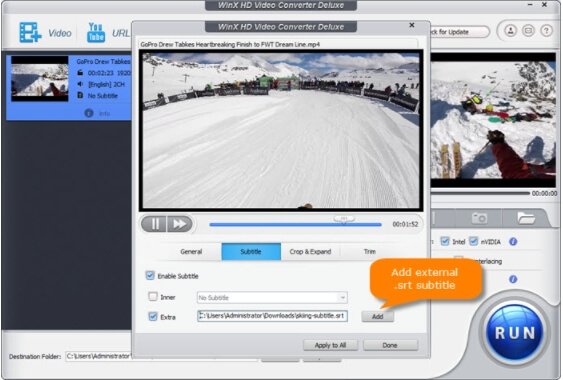
Partie 2 : 4 méthodes en ligne pour fusionner SRT avec MP4
Des outils en ligne peuvent également être utilisés pour fusionner les fichiers SRT avec des vidéos MP4. Ces outils en ligne sont simples à utiliser, ne nécessitent aucun téléchargement ni installation de logiciel et sont, la plupart du temps, gratuits. Consultez les 4 plus populaires dans la catégorie ci-dessous.
TYPITO
o est un outil multitâche qui permet d'effectuer plusieurs tâches pour créer des vidéos intéressantes et de qualité professionnelle. L'une des fonctionnalités très utilisées de l'outil consiste à créer des fichiers SRT et à les fusionner avec des vidéos MP4. Le processus d'association des sous-titres à la vidéo est simple et rapide et il n'est pas nécessaire de télécharger un logiciel tiers. Pour utiliser le programme, vous devez vous inscrire gratuitement en utilisant votre compte Google ou Facebook. En outre, l'outil permet de générer des sous-titres à l'aide de la synthèse vocale, prend en charge un large éventail de formats, prend en charge la prévisualisation vidéo en direct et d'autres fonctions.
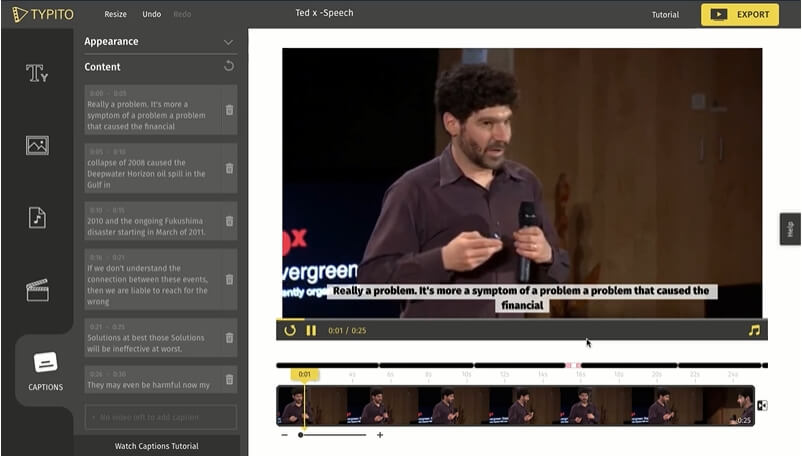
Étapes pour fusionner SRT avec MP4 en ligne avec TYPITO
Étape 1. Ouverture et inscription gratuite sur le site en utilisant le lien- https://typito.com/tools/merge-srt-with-mp4
Étape 2. Ajouter la vidéo locale à l'outil
Étape 3. Dans le panneau de gauche, cliquez sur l'onglet Légendes, puis téléchargez le fichier SRT. Vous pouvez choisir de modifier et de personnaliser la taille, la couleur et le style du sous-titre selon vos besoins.
Étape 4. Vérifiez et prévisualisez le fichier, puis cliquez sur le bouton Exporter dans le coin supérieur droit pour que l'outil commence à combiner les fichiers mp4 et srt.
HappyScribe:
Il s'agit d'un autre outil en ligne largement utilisé qui permet de coder en dur et de fusionner les fichiers SRT avec les vidéos MP4. L'outil dispose d'une interface simple où il suffit d'ajouter la vidéo et le fichier SRT, puis de les fusionner. Vous pouvez même personnaliser les sous-titres en modifiant leur couleur, leur police et leur position. L'option de génération automatique des sous-titres est également présente. Une fois que le fichier fusionné est prêt, vous pouvez le télécharger sur votre système local.
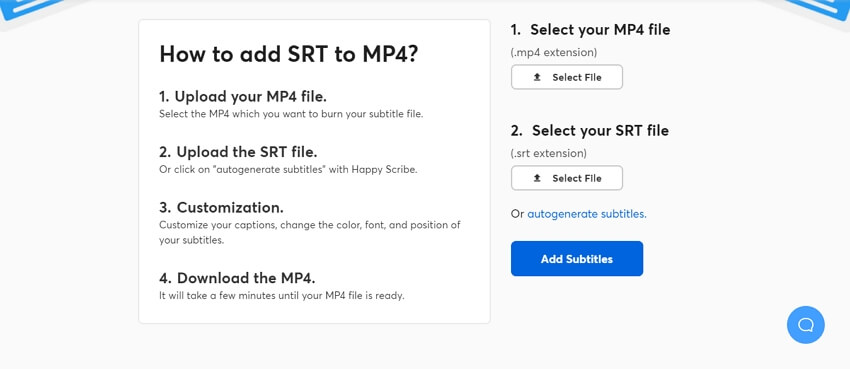
VEED:
Avec Veed, les fichiers SRT peuvent être fusionnés avec des vidéos MP4 sans aucun téléchargement de logiciel supplémentaire. Le programme fonctionne directement à partir de votre navigateur et, en plus de SRT, il permet également de fusionner des fichiers VTT, SSA et TXT. Les sous-titres peuvent également être téléchargés et codés en dur sur les vidéos à l'aide de l'outil. Les fonctions supplémentaires comprennent la conversion des sous-titres en différents formats, l'édition et la personnalisation des sous-titres, la traduction des sous-titres en différentes langues, et bien plus encore.
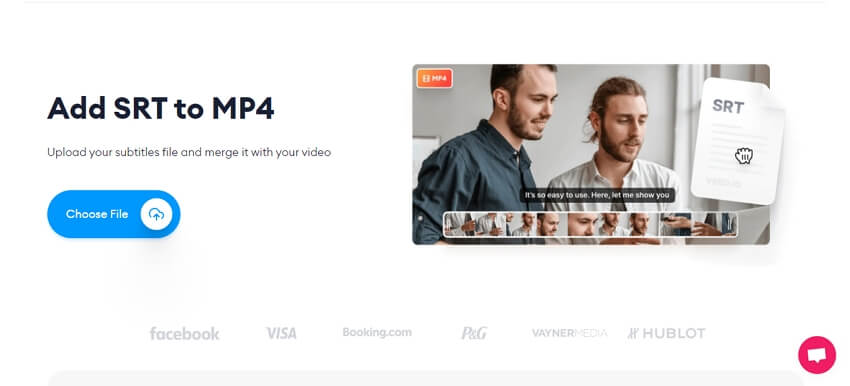
Clideo:
Clideo est un outil complet qui prend en charge plusieurs fonctions utiles, notamment la fusion de SRT et de MP4. L'outil peut fonctionner sur n'importe quel appareil et navigateur et est simple à utiliser. Les fichiers sur l'outil peuvent être ajoutés à partir de votre système local et du stockage dans le cloud et des liens en ligne. Les sous-titres peuvent être saisis manuellement dans la vidéo ajoutée ou ajoutés sous la forme d'un fichier SRT. Le fichier SRT peut également être ajouté à partir du système local ou du nuage. La taille, l'alignement, la couleur et l'arrière-plan des sous-titres peuvent être personnalisés et modifiés selon les besoins. L'outil dispose également d'une option permettant de choisir le format cible de la vidéo. Le fichier traité peut être téléchargé et enregistré localement ou peut être enregistré sur Google Drive ou Dropbox.
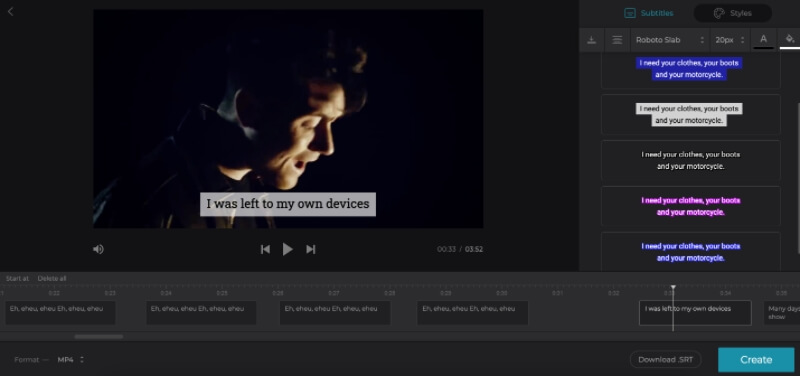
Résumé
Les sous-titres permettent d'améliorer l'accessibilité des vidéos, et s'il n'y a pas de sous-titres intégrés dans la vidéo, vous pouvez fusionner les fichiers MP4 et SRT. La liste ci-dessus présente plusieurs moyens, en ligne ou hors ligne, de mener à bien cette tâche. En fonction des caractéristiques requises, vous pouvez choisir l'une des méthodes susmentionnées.




